3 Navigazione su strada. Alpine INE-W928R, INE-W920R, INE-W970BT, INE-W925R, INE-W977BT
Add to My manuals91 Pages
advertisement
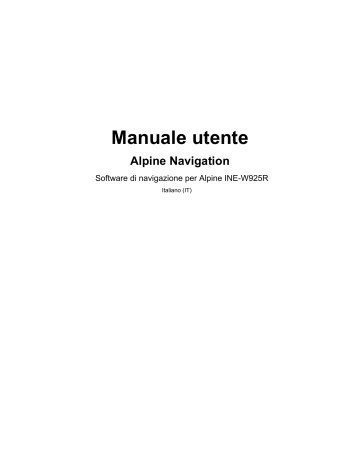
3 Navigazione su strada
Al suo primo avvio, Alpine-NAVI calcola i percorsi utilizzando la rete stradale delle mappe vettoriali di alta qualità fornite con il prodotto.
Un percorso può essere impostato in diversi modi:
•
Per avere un percorso da navigare immediatamente, è sufficiente selezionare la destinazione e iniziare subito la navigazione (navigazione normale).
•
È inoltre possibile pianificare un percorso indipendentemente dalla propria posizione GPS corrente, oppure anche senza ricezione GPS (a questo scopo occorre spegnere il ricevitore GPS e impostare un nuovo punto di partenza nel menu Percorso / Modifica percorso, toccando l'icona della bandiera nella posizione corrente).
È possibile pianificare percorsi con più destinazioni. Selezionare la prima destinazione. Selezionare quindi la seconda destinazione ed aggiungerla al percorso per creare un percorso a più punti. È possibile aggiungere qualsiasi numero di destinazioni si desideri.
È possibile anche utilizzare Alpine-NAVI per la navigazione fuoristrada. Per ulteriori informazioni al riguardo, vedere pagina 1.
3.1 Selezione della destinazione di un percorso
Il software offre diversi modi per selezionare la destinazione:
•
Immettendo un indirizzo completo o parte di un indirizzo, come ad esempio il nome di una via
senza numero civico oppure i nomi di due vie che si incrociano (pagina 27).
•
Immettendo un indirizzo con un codice postale (pagina 34). In questo modo non sarà necessario
selezionare il nome della città e anche la ricerca dei nomi delle vie risulterà più rapida.
•
Utilizzando un POI integrato come destinazione (pagina 37).
•
Utilizzando la ricerca libera per trovare un indirizzo o un POI (pagina 48).
•
Selezionando una posizione sulla mappa usando la funzione Trova sulla mappa (pagina 49).
•
Utilizzando una voce dei Contatti salvata in precedenza (pagina 50).
•
Selezionando una posizione dalla Cronologia delle destinazioni usate in precedenza (pagina 51).
•
Immettendo le coordinate della destinazione (pagina 52).
•
Utilizzando il luogo in cui è stata scattata una fotografia (pagina 53).
26
advertisement
Related manuals
advertisement
Table of contents
- 6 1 Avvertenze e informazioni per la sicurezza
- 7 2 Guida introduttiva
- 8 2.1 Pulsanti e altri comandi su schermo
- 10 2.1.1 Uso delle tastiere
- 11 2.1.2 Oltre il tocco singolo dello schermo
- 11 2.2 Schermata Mappa
- 11 2.2.1 Navigazione sulla mappa
- 13 2.2.2 Indicatori di posizione
- 13 2.2.2.1 Simbolo del veicolo e Blocca su strada
- 14 2.2.2.2 Posizione selezionata sulla mappa (Cursore) e oggetto selezionato sulla mappa
- 14 2.2.3 Oggetti sulla mappa
- 14 2.2.3.1 Vie e strade
- 14 2.2.3.2 Anteprima svolta e Prossima strada
- 16 2.2.3.3 Informazioni sulle corsie e segnali stradali
- 16 2.2.3.4 Panoramica incroci
- 17 2.2.3.5 Aree di servizio autostradali
- 17 2.2.3.6 Tipi di oggetti 3D
- 18 2.2.3.7 Elementi del percorso attivo
- 18 2.2.3.8 Eventi del traffico
- 19 2.2.4 Manipolazione della mappa
- 21 2.2.5 Menu Scelta rapida
- 23 2.2.6 Verifica dei dettagli della posizione corrente (Dove sono?)
- 25 2.3 Menu di Navigazione
- 26 3 Navigazione su strada
- 26 3.1 Selezione della destinazione di un percorso
- 27 3.1.1 Immissione di un indirizzo o parte di un indirizzo
- 27 3.1.1.1 Immissione di un indirizzo
- 30 3.1.1.2 Immissione del punto intermedio di una strada come destinazione
- 31 3.1.1.3 Selezione di un'intersezione come destinazione
- 33 3.1.1.4 Selezione di un centro città come destinazione
- 34 3.1.1.5 Immissione di un indirizzo con un codice postale
- 36 3.1.1.6 Suggerimenti per immettere rapidamente gli indirizzi
- 37 3.1.2 Selezione della destinazione dai POI
- 37 3.1.2.1 Ricerca rapida di un POI
- 39 3.1.2.2 Ricerca di un POI usando le categorie predefinite
- 41 3.1.2.3 Ricerca di un POI per categoria
- 43 3.1.2.4 Ricerca di un POI per nome
- 46 3.1.2.5 Selezione di assistenza nelle vicinanze da 'Dove sono?
- 48 3.1.3 Utilizzo della ricerca libera
- 49 3.1.4 Selezione di un punto della mappa come destinazione
- 50 3.1.5 Selezione della destinazione dai Contatti
- 51 3.1.6 Selezione di una destinazione recente dalla Cronologia
- 52 3.1.7 Immissione delle coordinate della destinazione
- 53 3.1.8 Navigazione verso la posizione memorizzata in una fotografia
- 54 3.1.9 Creazione di un percorso dall'elenco delle destinazioni (Crea percorso)
- 55 3.2 Visualizzazione dell'intero percorso sulla mappa
- 56 3.3 Verifica dei parametri del percorso e accesso alle funzioni relative al percorso
- 57 3.4 Modifica del percorso attivo
- 57 destinazione finale
- 58 3.4.2 Impostazione di una nuova posizione di partenza del percorso
- 59 3.4.3 Modifica dell'elenco delle destinazioni (Modifica percorso)
- 60 3.4.4 Annullamento del percorso attivo
- 60 3.4.5 Verifica dei percorsi alternativi
- 61 3.4.6 Cambiamento del veicolo usato per la pianificazione del percorso
- 62 3.4.7 Cambiamento dei tipi di strada usati per la pianificazione del percorso
- 63 3.5 Salvataggio di un luogo come voce dei Contatti
- 64 3.6 Salvataggio di un luogo come punto di avviso
- 65 3.7 Modifica di un punto di avviso
- 66 3.8 Visione della simulazione del percorso
- 68 4 Navigazione fuoristrada
- 68 4.1 Selezione della destinazione del percorso
- 68 4.2 Navigazione in modalità fuoristrada
- 69 5 Guida di riferimento
- 69 5.1 I concetti fondamentali
- 69 5.1.1 Smart Zoom
- 69 5.1.2 Calcolo del percorso e ricalcolo
- 71 5.1.3 Percorso verde
- 72 5.1.4 Avvisi sui limiti di velocità
- 72 5.1.5 Informazioni sul traffico nella pianificazione del percorso
- 72 5.1.5.1 Cronologia del traffico
- 72 5.1.5.2 Informazioni sul traffico in tempo reale (TMC)
- 74 5.2 Menu Informazioni
- 75 5.3 Menu Impostazioni
- 77 5.3.1 Suoni e avvisi
- 79 5.3.2 Personalizzazione del menu Scelta rapida
- 79 5.3.3 Impostazioni del traffico
- 79 5.3.4 Impostazioni del percorso
- 83 5.3.5 Impostazioni della mappa
- 85 5.3.6 Impostazioni della guida visiva
- 87 5.3.7 Impostazioni locali
- 87 5.3.8 Impostazioni del monitor di viaggio
- 88 5.4 Monitor di viaggio
- 89 6 Glossario
- 91 7 Copyright – Note legali
